韩博士u盘启动盘制作工具一键制作U盘启动盘,无需要任何电脑技术,傻瓜式操作,插入u盘,按照操作就可以轻松制作u盘系统盘。下面有韩博士 u盘制作教程,快来下载吧。
韩博士U盘启动盘工具制作教程
1、打开韩博士装机大师,选择“U盘启动”的“默认模式”

2、在页面右侧找到“启动方式”,选择为“UEFI+BIOS”
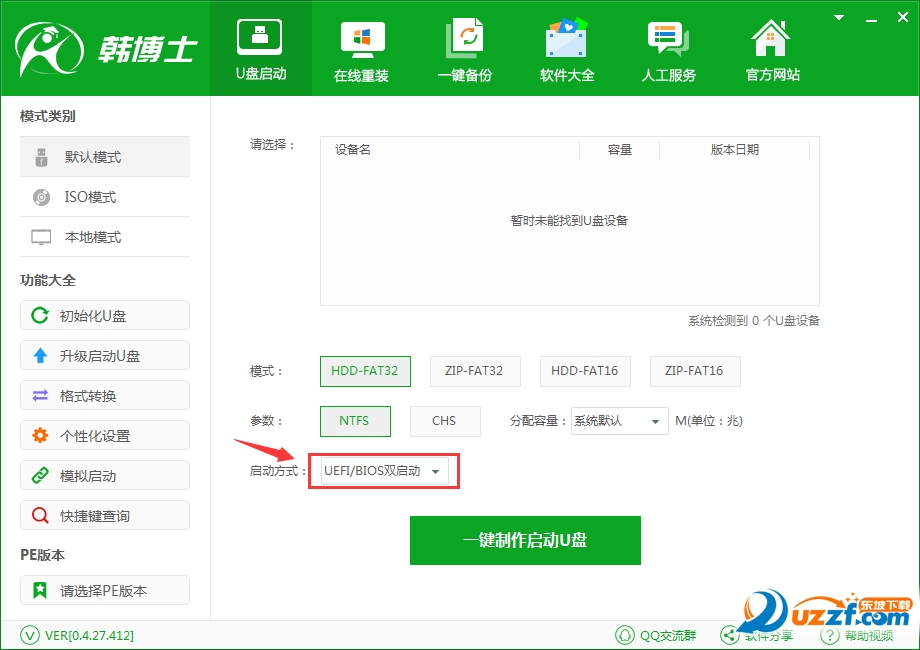
3、在页面左侧选择“PE模式”,有“菜鸟版、标准版、豪华版”。
注:一般用户选择菜鸟版,需电脑维护工具可选择标准版,豪华版多了可连接网络上网功能。以韩博士装机大师的【专家版(标准)】做演示;
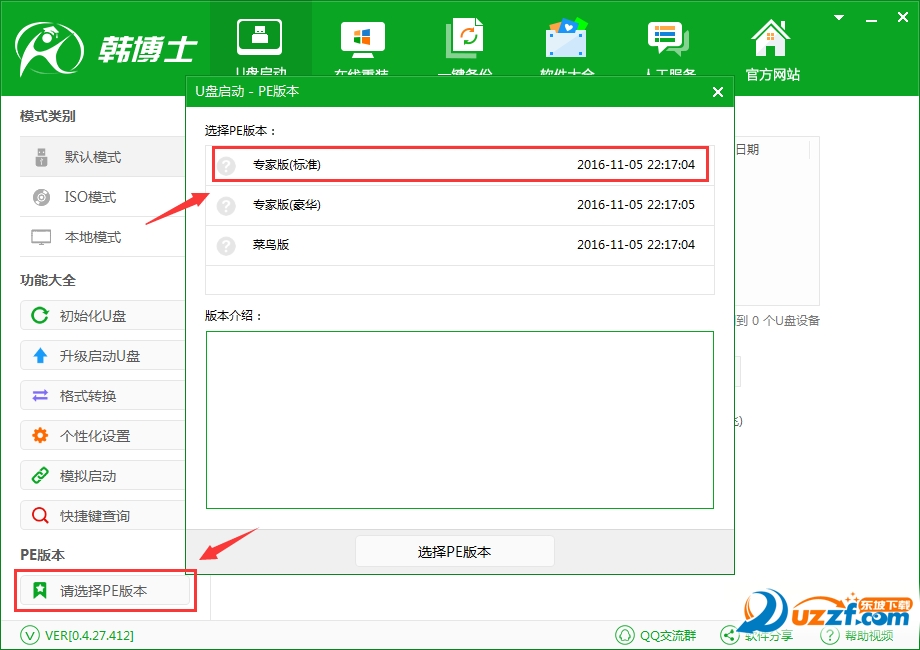
4、插入U盘,在界面上选择你插入的U盘,点击“一键制作启动U盘”
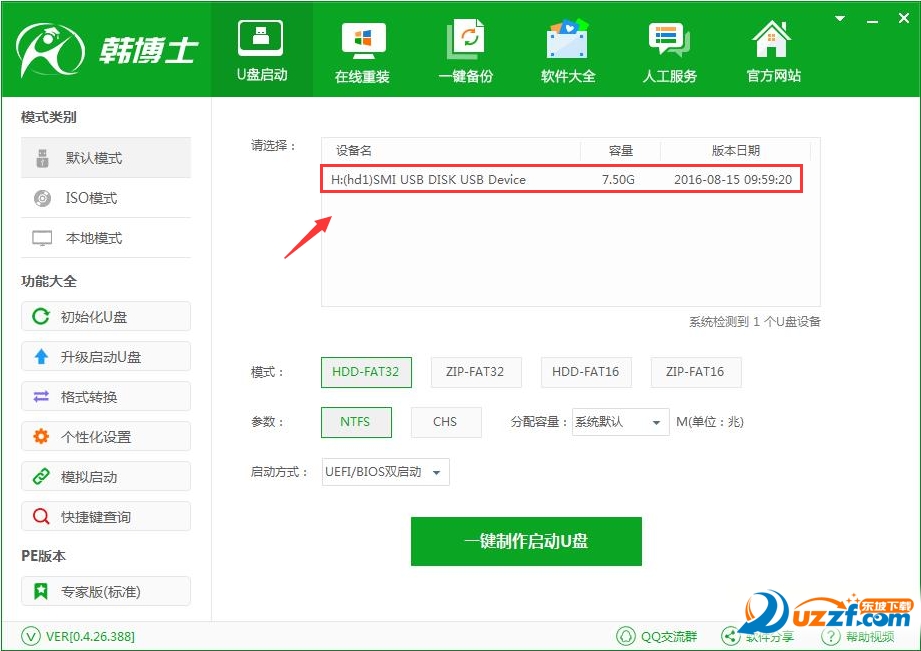
5、在弹出的提示框点击“确定”,PE就会从服务器自动下载。

6、等待下载完成后,程序就可以制作U盘启动了
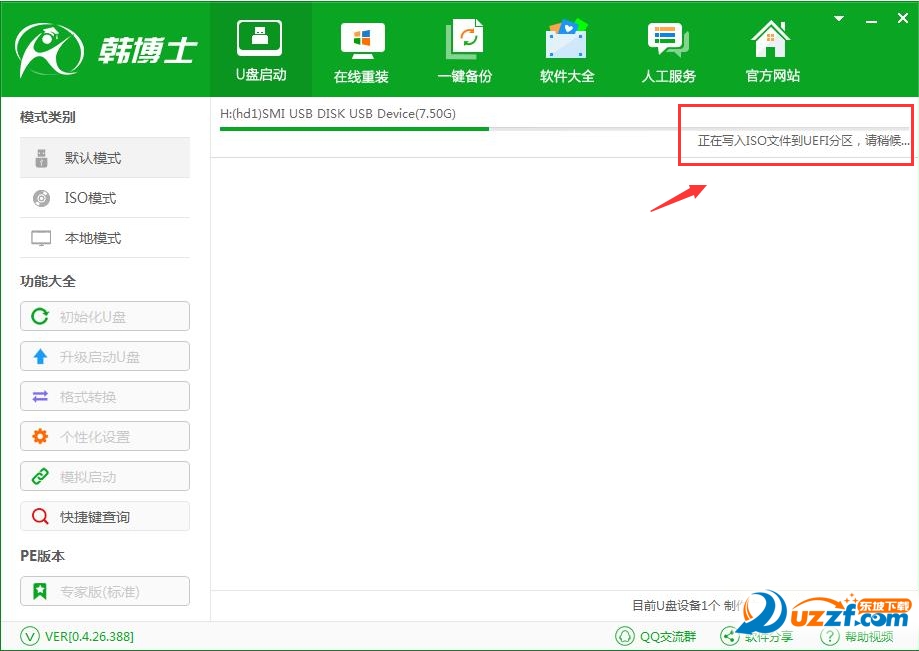
7、制作完成“UEFI/BIOS双启动”U盘后,可通过功能大全【快捷键查询】查询电脑开机启动快捷键,重启电脑,测试是否能在您的电脑上使用韩博士装机大师维护PE。
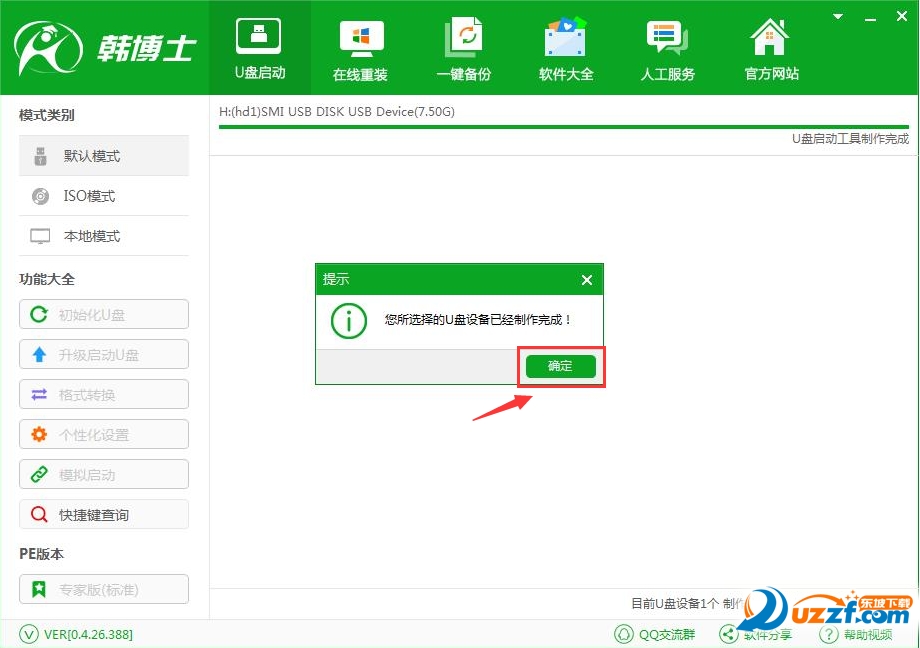
韩博士装机大师是一款非常方便的软件,无论是一键制作启动U盘,还是一键备份和在线重装功能,使用都是非常简单的,如果在使用的过程中,想要重装系统,韩博士装机大师也是可以提供非常好用的解决方案的。
韩博士装机大师验证U盘启动盘制作工具是否制作成功方法
方法一:模拟启动
1、打开韩博士装机大师U盘启动盘制作工具,点击菜单栏上的“工具箱”找到“模拟启动”,如下图所示:
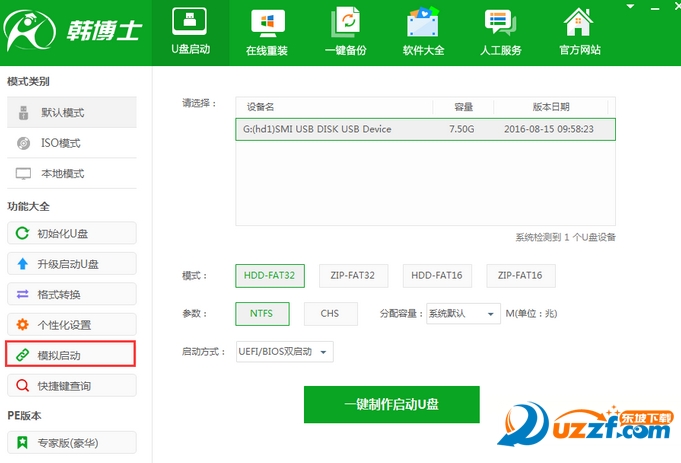
2、进入模拟启动界面,因为韩博士装机大师U盘启动盘具有BIOS、UEFI/BIOS双启动功能,选择其中一种(或者两种都检测一遍),然后点击“启动设备”,进入快启动主菜单界面,如下图所示:
如若无法进入到韩博士装机大师主菜单界面则说明U盘启动盘没有制作成功,需要重新制作。
方法二:直接启动
电脑设置U盘启动,插入制作好的U盘重启电脑按快捷键进入快启动主菜单界面,如能进入代表就是成功,如别的U盘启动盘能进入而你刚制作的不行,结果显而易见是失败的。当然,这是比较麻烦的一种方法,若无对比其他因素导致无法进入pe的可能性更高。
以上就是验证你U盘启动盘是否制作成功的两种方法,如果你急着U盘装系统直接使用的话,那也是可以的,毕竟制作失败的概率还是非常低的,但还是建议大家制作完成后直接模拟启动一下,确保U盘启动盘制作成功。
- PC官方版
- 安卓官方手机版
- IOS官方手机版














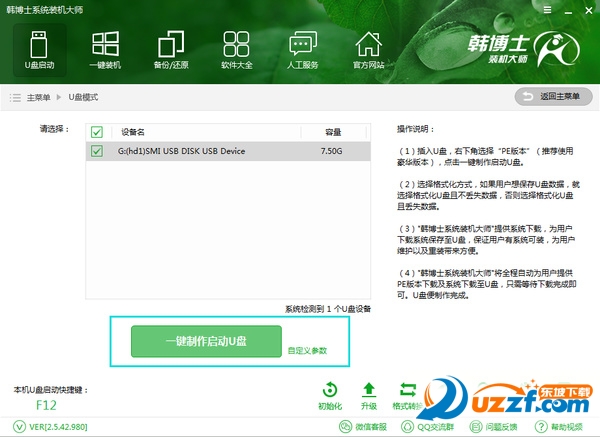
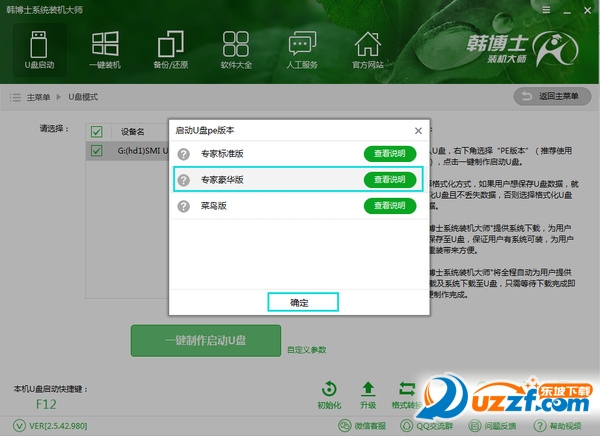

 下载
下载  下载
下载  下载
下载  下载
下载  下载
下载  下载
下载 
 下载
下载  下载
下载  下载
下载  下载
下载  下载
下载  优启通VIP版3.7.2022.0620 会员版
优启通VIP版3.7.2022.0620 会员版
 微PE工具箱增强版2.1绿色免费版
微PE工具箱增强版2.1绿色免费版
 U盘回收站(USB Recycle Bin)1.01免费版
U盘回收站(USB Recycle Bin)1.01免费版
 微星USB3.0注入工具(MSI Smart Tool)1.0.0.25 官方版
微星USB3.0注入工具(MSI Smart Tool)1.0.0.25 官方版
 WorkWin禁用U盘工具1.1 单机免费版
WorkWin禁用U盘工具1.1 单机免费版
 蘑菇pe制作器1.00 绿色版
蘑菇pe制作器1.00 绿色版
 金浚U盘同步助手软件5.6免费版
金浚U盘同步助手软件5.6免费版
 联盛UT165量产工具合集PC版3.2.4.0最新版
联盛UT165量产工具合集PC版3.2.4.0最新版
 U盘数据拷贝(Data thieves)1.0 绿色版
U盘数据拷贝(Data thieves)1.0 绿色版
 u盘扩容检测修复还原工具支持win7/win8/win10
u盘扩容检测修复还原工具支持win7/win8/win10
 Android手机SD卡分区软件9.0 最新版
Android手机SD卡分区软件9.0 最新版
 SMI UFD Formatter格式化工具免费版
SMI UFD Formatter格式化工具免费版
 慧荣SM3268AA量产工具2.5.51 免费版
慧荣SM3268AA量产工具2.5.51 免费版
 PhoenixUSBPro(U盘量产工具)4.0中文版
PhoenixUSBPro(U盘量产工具)4.0中文版
 SM3257ENBA主控U盘量产工具2.5.37 免费版
SM3257ENBA主控U盘量产工具2.5.37 免费版
 u助手启动制作工具5.1.1.9
u助手启动制作工具5.1.1.9
 安国u盘格式化修复工具FormatAp1.0.0.1 中文版
安国u盘格式化修复工具FormatAp1.0.0.1 中文版
 惠普U盘修复工具免费版5.1 最新版
惠普U盘修复工具免费版5.1 最新版
 爱国者U盘修复工具9.12.02 绿色版
爱国者U盘修复工具9.12.02 绿色版
 ChipEasy(U盘芯片检测工具)1.6 免费版
ChipEasy(U盘芯片检测工具)1.6 免费版
 generic量产工具4.00.0201 官方版
generic量产工具4.00.0201 官方版
 乐易佳U盘修复工具6.4.9官方版
乐易佳U盘修复工具6.4.9官方版
 USB宝盒(USB设备管理)4.0.15.30 官方免费版
USB宝盒(USB设备管理)4.0.15.30 官方免费版
 晨枫u盘维护工具4.0 电脑版
晨枫u盘维护工具4.0 电脑版
 电脑店U盘格式化工具3.0 绿色免费版 【电脑店U盘格式化】
电脑店U盘格式化工具3.0 绿色免费版 【电脑店U盘格式化】
 佳佳U盘修复工具官方版6.6.7 最新版
佳佳U盘修复工具官方版6.6.7 最新版
 得力U盘数据恢复软件免费版6.2.4最新版
得力U盘数据恢复软件免费版6.2.4最新版
 盘云优宝1.0.9.1 官方版【离线安装包】
盘云优宝1.0.9.1 官方版【离线安装包】
 Etcher(u盘镜像制作工具)1.5.69 官方版
Etcher(u盘镜像制作工具)1.5.69 官方版
 U盘设备检测格式化工具箱2.0绿色版
U盘设备检测格式化工具箱2.0绿色版
 ELFKID U盘自动复制软件1.0绿色版
ELFKID U盘自动复制软件1.0绿色版





 MyDiskTest (U盘SD卡扩容检测工具)2.93 中文
MyDiskTest (U盘SD卡扩容检测工具)2.93 中文 极速U盘格式化工具(U盘格式化工具)v2.0 免费
极速U盘格式化工具(U盘格式化工具)v2.0 免费 SD卡格式化工具(SDFormatter)4.0 绿色汉化版
SD卡格式化工具(SDFormatter)4.0 绿色汉化版 U盘格式化工具(USB Format Tool)5.1 单文件
U盘格式化工具(USB Format Tool)5.1 单文件 U盘修复工具(修复U盘文件或目录损坏且无法读
U盘修复工具(修复U盘文件或目录损坏且无法读 MyDiskTest【检测识别U盘/SD卡/CF卡的真伪】
MyDiskTest【检测识别U盘/SD卡/CF卡的真伪】 mw8209量产工具(6208E量产工具)1.1.2.4绿色
mw8209量产工具(6208E量产工具)1.1.2.4绿色 kingston量产工具(skymedi量产修复工具)1.2
kingston量产工具(skymedi量产修复工具)1.2 芯片精灵ChipGeniusv4.21.0701 中文绿色版
芯片精灵ChipGeniusv4.21.0701 中文绿色版 万能U盘修复工具绿色版
万能U盘修复工具绿色版